안녕하세요. 말아탕 입니다.
사내에서 취약점 진단 관련 업무를 수행 중에 있고, 그에 따른 간단한 취약점진단 항목에 대한 설정값을 정리하였습니다.
보안 취약점 및 침해사고 대응의 가이드라인은
KISA의 주요 정보통신기반시설_기술적_취약점_분석_평가_방법_상세가이드. pdf를 참조하였습니다.(21년 3월 자료)
W-2021-08
하드디스크 기본 공유 제거
카테고리 : 서비스 관리
윈도우 서버 취약점 점검항목 : 하드디스크 기본 공유 제거
중요도 : 상
설명 :
기본 공유 폴더 ADMIN$, C$, D$, H$ 설정되어 있는 경우, AutoShareServer 값이 설정이 안 돼있으면 취약
AutoShareServer값이 있거나, 기본 공유 폴더 ADMIN$, C$, D$, H$ 설정되어 있지 않는 경우 양호
(IPC$, 일반 공유 제외)
조치사례 :
Windows 2000, 2003, 2008, 2012, 2016, 2019
Step 1) 시작> 실행> FSMGMT.MSC> 공유> 기본 공유 선택> 마우스 우클릭> 공유 중지
Step 2) 시작> 실행> REGEDIT
아래 레지스트리 값을 0으로 수정함 (키 값이 없을 경우 새로 생성함)
"HKLM\SYSTEM\CurrentControlSet\Services\lanmanserver\parameters\AutoShareServer" (Windows NT일 경우: AutoShareWks)
※ 방화벽과 라우터에서 135~139(TCP/UDP) 포트를 차단하여 외부로부터의 위험을 제거함으로써 보안성을 높일 수 있음 (Windows 2008 제외)
점검 방법
<기본 공유 설정>
1. 실행 - fsmgmt.msc 검색하고 확인
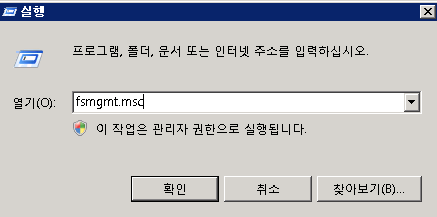
2. 공유 폴더(로컬)에서 공유 파일 더블 클릭
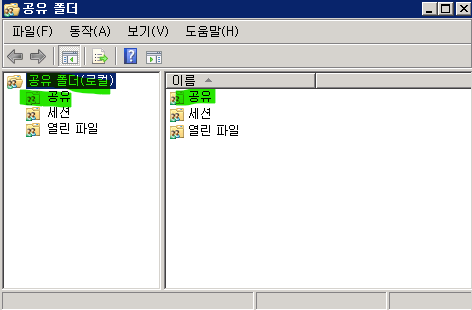
3. 공유 폴더 기존의 공유된 내용 확인 후 마우스 우클릭하여 공유 중지
(IPS$, 일반 공유 제외)
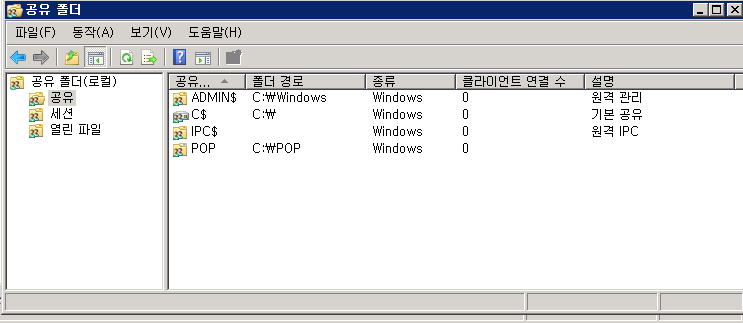
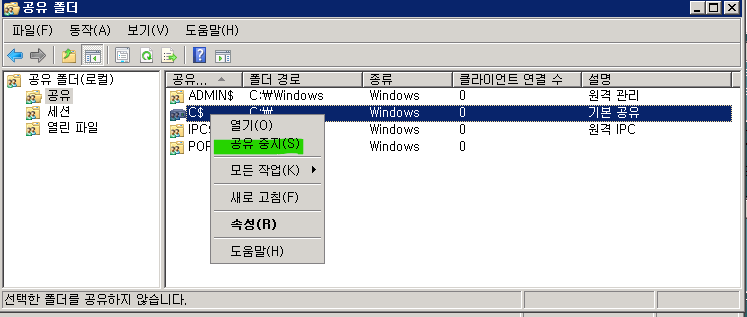
4. 공유 중지 확인
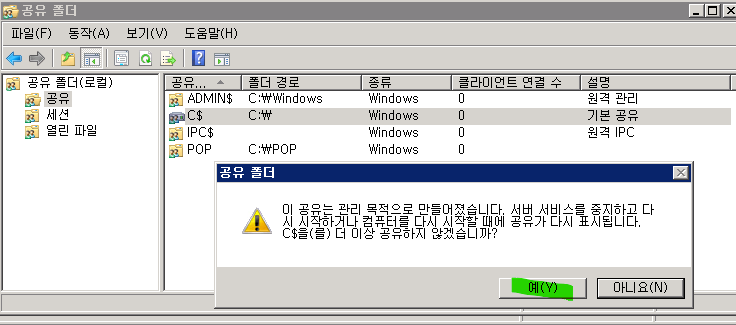
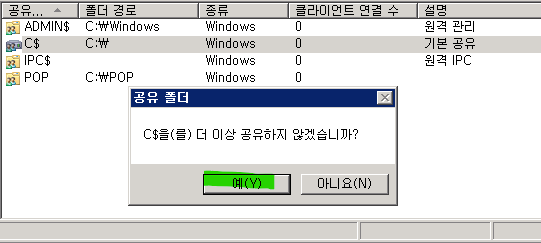
5. IPC$ 이외에 지워진 거 확인
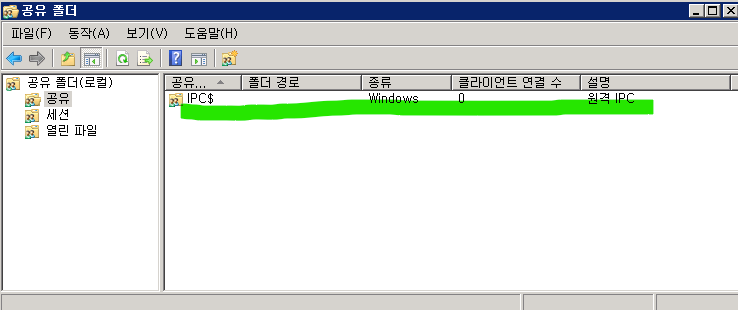
<AutoSahreServer 설정>
1. 레지스트리(검색창에서 regedit) 검색하고 클릭
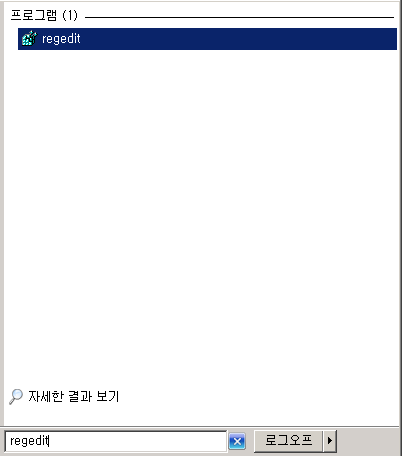
2. 컴퓨터\HKEY_LOCAL_MACHINE\SYSTEM\CurrentControlSet\Services\LanmanServer\Parameters 경로 이동 - AutoShareServer 레지스트리 값을 0으로 수정(없으면 생성)
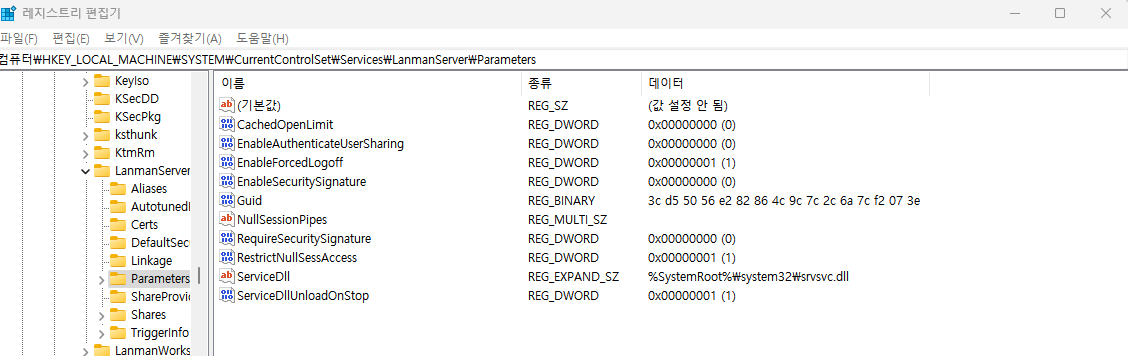

3. AutoShareServer 레지스트리 값이 없어 생성을 하고 0으로 수정
(생성 시 D-word 32비트)
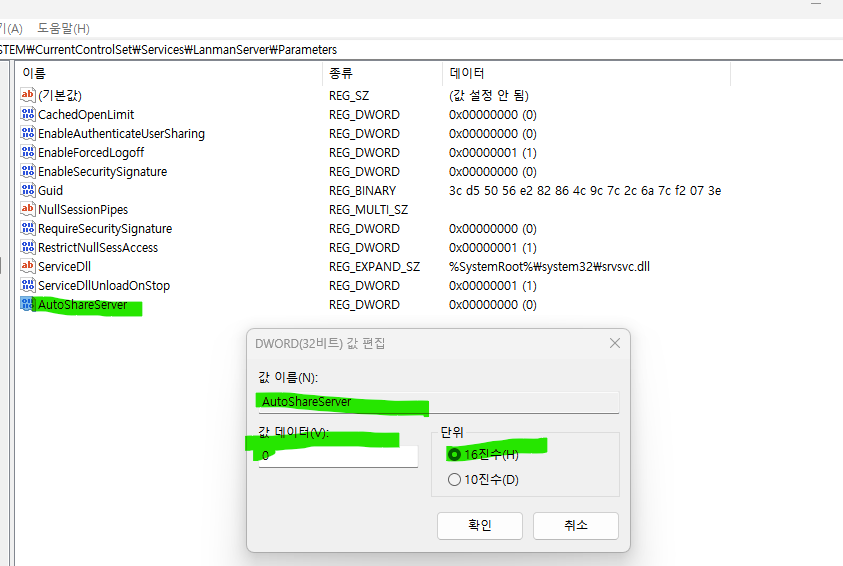
4. 재부팅하고 기존 공유 폴더 들어가서 확인
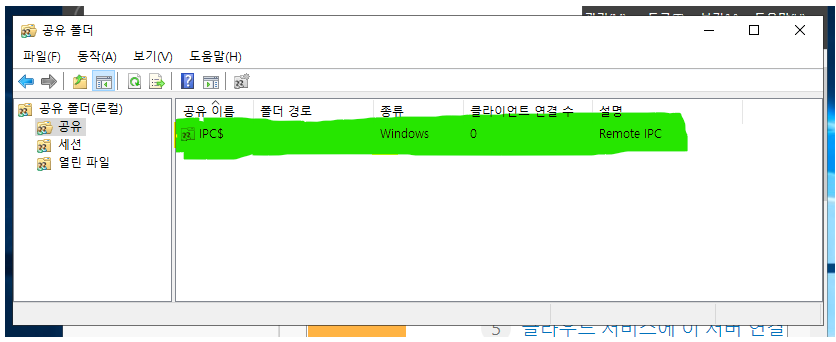
참조
'인프라 > 취약점 진단(점검)' 카테고리의 다른 글
| [W-2021-35] 원격으로 액세스할 수 있는 레지스트리 경로 (1) | 2024.07.20 |
|---|---|
| [W-2021-41] 보안 감사를 로그할 수 없는 경우 즉시 시스템 종료 해제 (0) | 2024.07.06 |
| [W-2021-43] Autologon 기능 제어 (0) | 2024.06.29 |
| [W-2021-39] 로그온 하지 않고 시스템 종료 허용 해제 (0) | 2024.06.22 |
![[W-2021-08] 하드디스크 기본 공유 제거](https://img1.daumcdn.net/thumb/R750x0/?scode=mtistory2&fname=https%3A%2F%2Fblog.kakaocdn.net%2Fdn%2FDvBLV%2FbtsH0MGppKz%2FiRbBo6AiPkZCjlkvFCp6pk%2Fimg.png)